在当今信息爆炸的时代,Word作为微软Office套件中的核心组件之一,其强大的文档处理能力对于个人和企业的日常工作至关重要,本文将深入探讨如何在Word中高效地进行页面设置,包括页边距、纸张大小、页面背景以及分栏排版等关键功能,旨在帮助用户提升工作效率,打造更加专业且美观的文档。
基础页面设置
1. 调整页边距
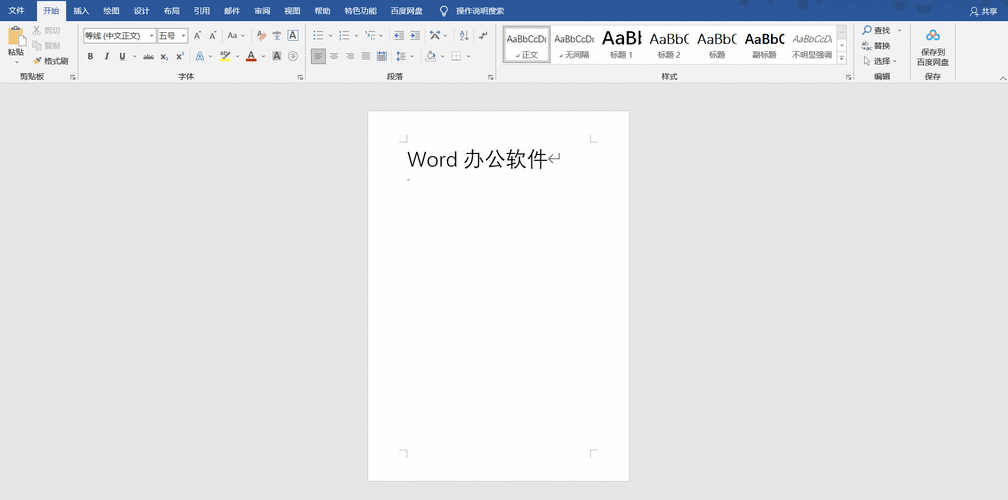
页边距是指文本与纸张边缘的距离,合理的页边距设置不仅能让文档看起来更加整洁,还能确保打印时内容不会被裁剪,在Word中,你可以轻松地通过“布局”选项卡下的“页边距”按钮进行快速设置,点击该按钮后,会弹出一个包含多种预设页边距(如窄、适中、宽、镜像等)的菜单供选择,如果你需要更精确的控制,可以选择“自定义页边距”,在弹出的对话框中输入具体的数值(如上下左右各2.5厘米),以实现个性化的页边距配置。
2. 更改纸张大小
默认情况下,Word文档的纸张大小为A4,但根据实际需求,我们可能需要将其更改为其他规格,同样在“布局”选项卡中,点击“纸张大小”按钮,你会看到一系列预定义的纸张尺寸(如Letter、Legal、Executive等),选择适合你需求的尺寸即可完成更改,如果这些预设尺寸不能满足你的特殊要求,可以再次点击“更多纸张大小”,在打开的对话框中输入自定义的宽度和高度值。
高级页面设置
1. 添加页面背景
为了增强文档的视觉效果或突出特定主题,我们可以为Word文档添加背景色或图案,点击“设计”选项卡,然后找到并点击“页面颜色”按钮,在下拉菜单中,你可以选择纯色填充、渐变填充或者纹理填充等多种样式,如果想要使用图片作为背景,可以选择“填充效果”中的“图片”选项,并在弹出的对话框中浏览并选择你喜欢的图片文件,需要注意的是,过于花哨的背景可能会分散读者的注意力,因此应谨慎使用。
2. 创建分栏布局
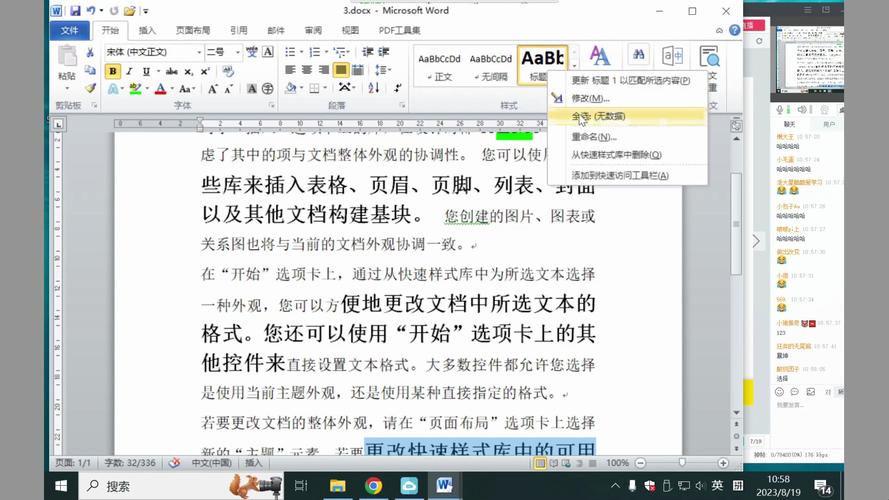
分栏是一种常见的排版方式,特别适用于新闻稿、报告或书籍等类型的文档,在Word中,你可以通过“布局”选项卡下的“栏”按钮来创建分栏效果,点击该按钮后,会显示几个预设的栏数选项(如一栏、两栏、三栏等),选择一个合适的选项即可立即看到效果,如果需要进一步调整栏宽、间距或添加分隔线,可以选择“更多栏”选项,在弹出的对话框中进行详细设置。
表格的使用技巧
虽然本篇文章的主题是关于页面设置,但提及Word就不得不提其强大的表格功能,表格不仅可以用于数据展示,还可以作为组织内容的一种有效手段,以下是一些实用的表格使用技巧:
插入表格:通过“插入”选项卡下的“表格”按钮,你可以选择直接绘制表格或输入行列数来创建规则表格。
调整列宽行高:选中表格中的某一行或列,然后拖动边界线即可轻松调整其宽度或高度。
合并单元格:选中需要合并的多个单元格,右键点击并选择“合并单元格”命令,可以将它们合并成一个大的单元格。
应用样式:Word提供了多种预设的表格样式,你可以根据文档的整体风格选择合适的样式,以提升表格的美观度。
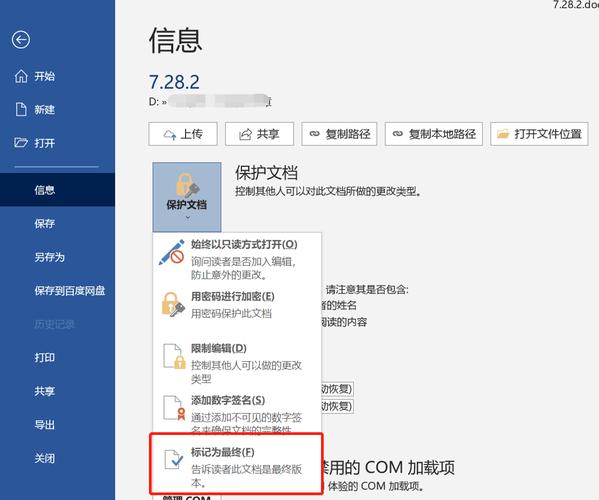
相关问答FAQs
Q1: 如何在Word中更改默认的页面设置?
A1: Word允许用户保存自定义的页面设置为模板,以便在未来创建新文档时自动应用这些设置,首先按照上述步骤调整好你的页面设置,然后点击“文件”>“另存为”,在弹出的对话框中选择保存类型为“Word模板(*.dotx)”,并指定保存位置(通常位于C:\Users\[你的用户名]\AppData\Roaming\Microsoft\Templates),下次新建文档时,选择这个模板即可应用之前的页面设置。
Q2: 如何在Word中插入不同方向的文字?
A2: 在Word中,你可以通过使用文本框来实现文字的方向变换,点击“插入”>“文本框”,然后在文档中绘制一个文本框,输入你想要旋转的文字后,选中文本框内的文字部分,接着点击“绘图工具格式”->“文本方向”,从下拉列表中选择你需要的文字方向(如垂直、逆时针旋转90度等),这样,你就可以在同一页面上展示不同方向的文字了。
以上就是关于“word怎么页面”的问题,朋友们可以点击主页了解更多内容,希望可以够帮助大家!
内容摘自:https://news.huochengrm.cn/cyzd/15601.html
